
Bericht
Wird in QXP die Option Für Ausgabe sammeln gewählt, wird auch ein Bericht erstellt, den man bei Bedarf auch exklusiv erstellen lassen kann. Dieser Bericht enthält eine detaillierte Beschreibung des Projekts in völlig ungeordneter Form, sodass sich wohl nicht wirklich jemand damit auseinandersetzen will. Ich habe den Bericht geordnet und etwas verschlankt, sodass eine Übersicht besteht. Er umfasst nun etwas mehr als 4 DIN A4-Seiten:
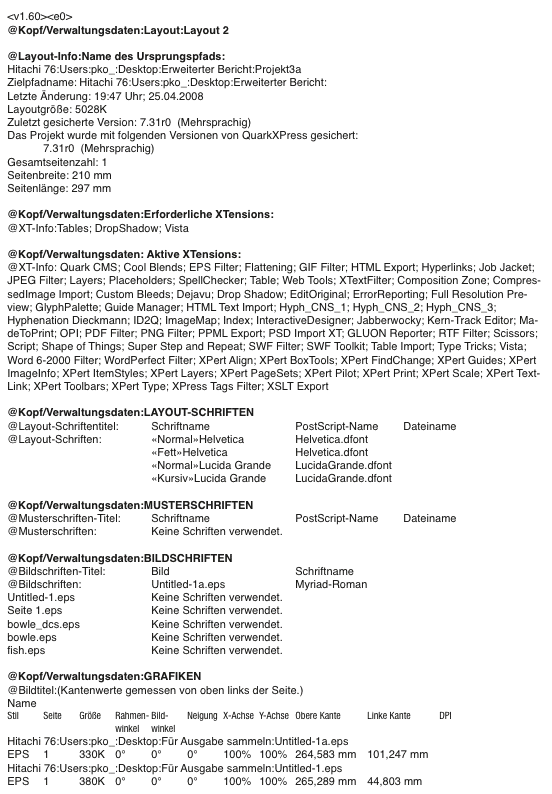
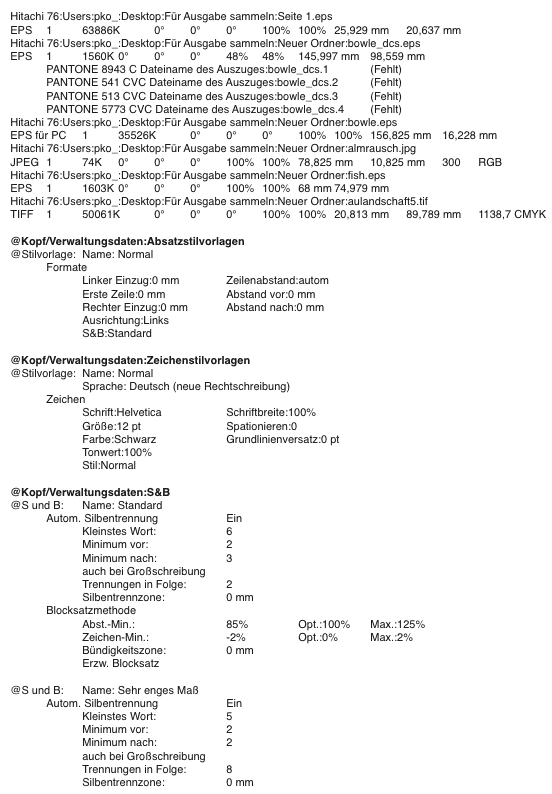
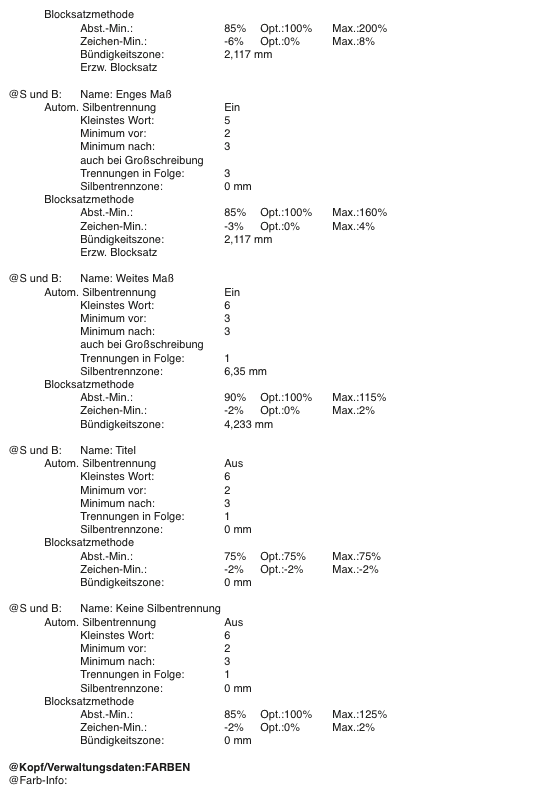
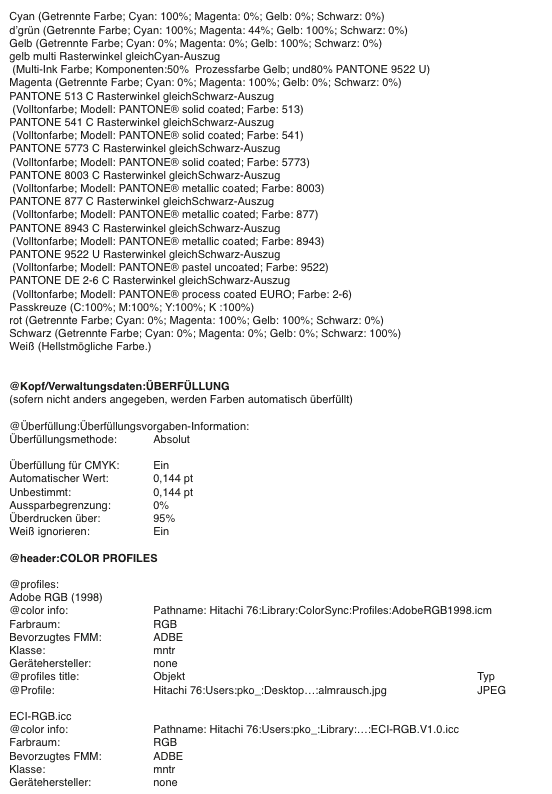
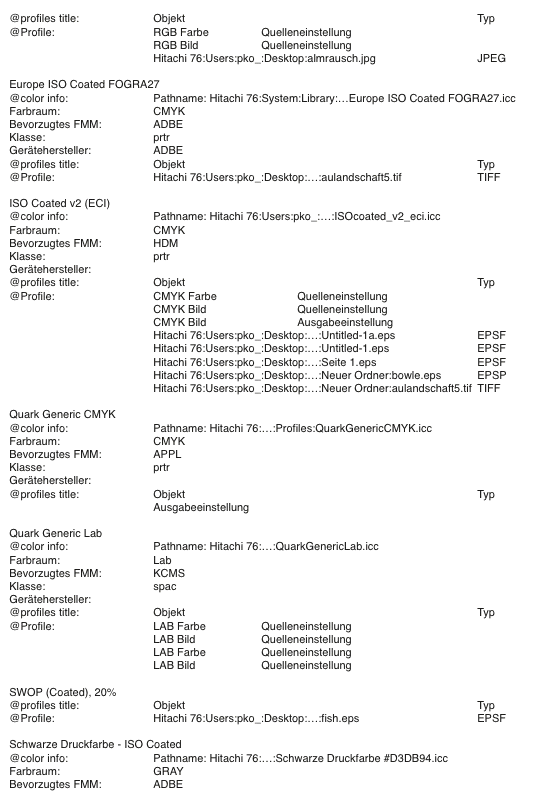

Eine verankerte Bilddatei wird nicht angezeigt. Der Bericht an sich verliert immer mehr an Aktualität, da das Sammeln von Originaldateien durch das Erstellen von PDF-Dateien immer mehr in den Hintergrund tritt. Trotzdem kann man fragen: Fehlt hier vielleicht etwas? Dafür muss man eine XTension bemühen.


BureauManager von CompuSense
Die XTension BureauManager von CompuSense bietet unter anderem eine Option für einen Bericht von Dokumenten. Nach der Installation ist ein neues Menü vorhanden: BurMan. Man wählt BurMan -> Report -> Report Setup, um die Daten für den Bericht festzulegen. Mit Ausnahme des Berichts sind alle Möglichkeiten wie bei der XTension ColorManager von CompuSense:
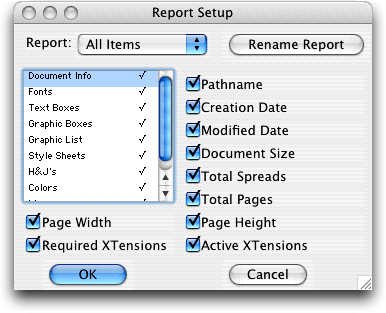
In der Dropdown-Liste Report lässt sich aus einer Anzahl Optionen wählen, die im Listenfenster aktiviert werden können:
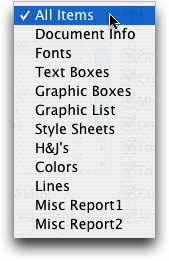
Rechts können Checkboxen aktiviert oder deaktiviert werden, die zusätzliche Informationen liefern. Nach dem Festlegen der Vorgaben kann dem Bericht ein neuer Name gegeben werden, der anstelle der Option All Items verwendet wird. Nach dem Bestätigen mit OK wählt man BurMan -> C.F.O. -> Select Document. Nach der Auswahl des Dokuments wird das Ziel gewählt. In der Dialogbox gibt es noch die Möglichkeit, das Layout mit seinen Bestandteilen zu sammeln:

Für den Bericht muss lediglich die Checkbox Create Document Report aktiviert und im Dropdown-Menü Report die entsprechende Option gewählt werden. Nach Klick auf Sichern wird der Bericht erstellt. Wie er aussieht, konnte im Test nicht festgestellt werden, da der Vorgang immer mit der Meldung Unbekannter Fehler abbrach.
Für Mac.


OfficialReport von Badia
Mit der XTension OfficialReport von Badia Software kann ein Bericht für ein QXP-Layout oder -Projekt erstellt werden. Man wählt im Menü Hilfsmittel -> Badia OfficialReport, eine Dialogbox für die Berichteinstellungen aufzurufen:

Für den Bericht wird ein QXP-Projekt erstellt, das bei Bedarf auch noch manuell verändert werden kann. Man vergibt einen Namen und legt die Größe und das Maßsystem für das zu erstellende Layout fest. Ist die Checkbox Facing Pages aktiviert, werden die Berichtseiten während der Erstellung dargestellt. Ist die Checkbox Add Folios aktiviert, werden die Berichtseiten paginiert. Man wählt das Projekt, für das der Bericht erstellt werden soll, wobei auch ungeöffnete Projekte geladen und gewählt werden können. Die Details werden über die Checkboxen rechts festgelegt. Die Einstellungen lassen sich durch Klick auf die Schaltfläche Capture Settings bis zur nächsten Änderung sichern. Hat ein Projekt mehrere Layouts, kann man wählen, ob über alle oder nur das aktuelle Layout berichtet werden soll. Der Bericht wird durch Klick auf die Schaltfläche Start erstellt. Für die Testdatei umfasst der Report 4 Seiten:
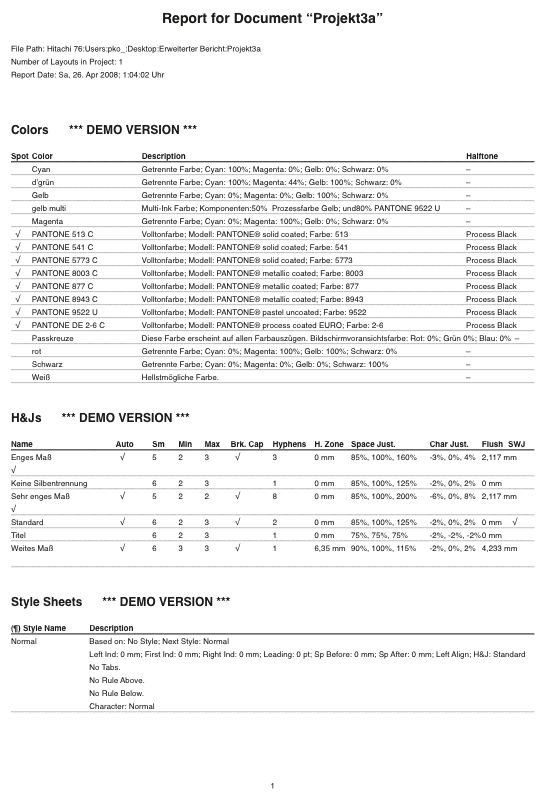
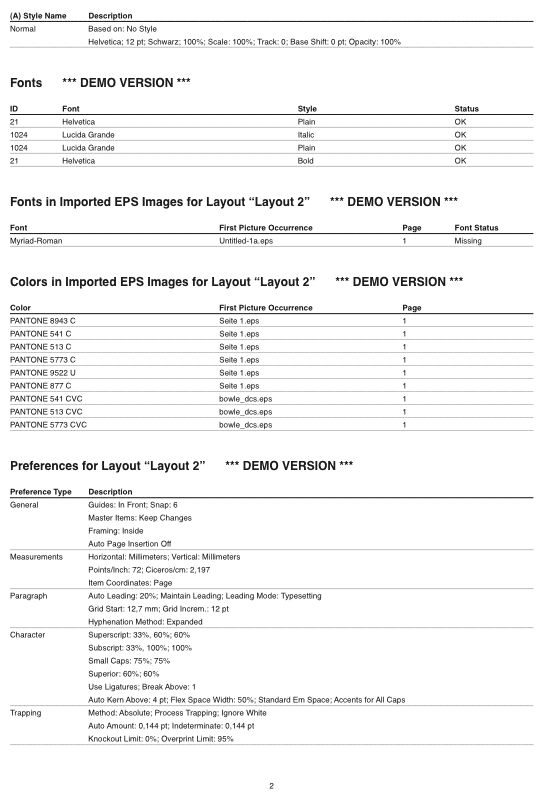
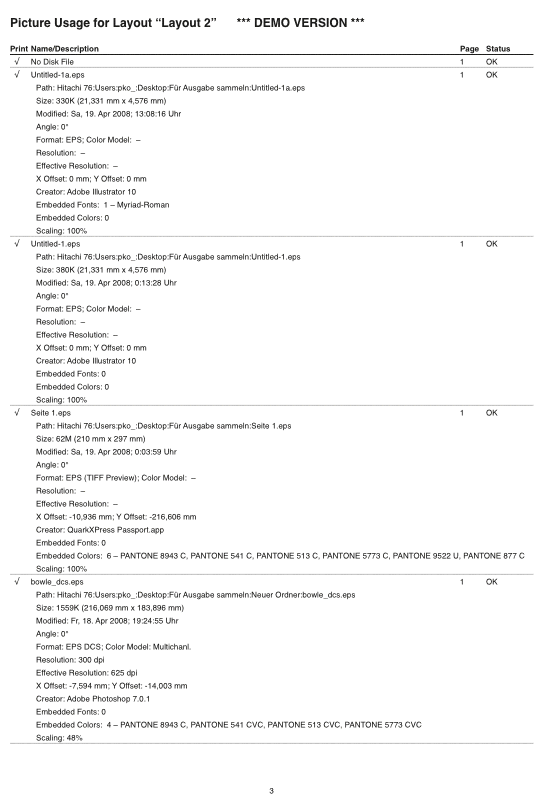

Hier sind zusätzlich einige Präferenzen ausgewiesen, wobei die meisten davon (Hilfslinienabstand!) wohl niemand interessieren dürften. Ausnahme: Überfüllungseinstellungen. Mehrkanalbilder werden erkannt, fehlende DCS-Dateien nicht. Eine verankerte Bilddatei wird angezeigt (No Disk File).
Was wird mehr angezeigt gegenüber dem Originalbericht?
- Anzahl der Layouts im Projekt
- Präferenzen
- Verankerte Bilddateien
- Effektive Bildauflösung
- Bildskalierung
Was fehlt gegenüber dem Originalbericht?
- Name des Ursprungspfads
- Letzte Änderung
- Zuletzt gesicherte Version
- Das Projekt wurde mit folgenden Versionen von QuarkXPress gesichert
- Erforderliche XTensions
- Musterschriften
- S&B
- Farbprofile
Angesichts der Unübersichtlichkeit des Originalberichts vielleicht in einigen Fällen eine Alternative.
Für Mac.


Reporter von Gluon
Die XTension Reporter von Gluon ist Bestandteil von ProPack 7. Nach der Installation gibt es ein neues Menü: GLUON. Hier wählt man Reporter, um eine Dialogbox aufzurufen:
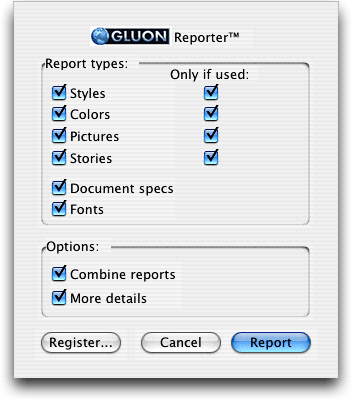
Hier kann man im Unterschied zum QXP-Bericht wählen, was in dem Bericht gelistet werden soll:
- Stilvorlagen (Zeichen- und Absatzstilvorlagen)
- Farben
- Bilder
- Artikel
- Dokumentattribute
- Schriften
- Kombinierter Bericht (d.h. in einem Projekt, ansonsten wird für jedes Thema ein neues Projekt erstellt)
- Mehr Einzelheiten
Für einige Optionen kann auch entschieden werden, dass sie nur angeführt werden, wenn sie überhaupt im Projekt vorkommen. Nach Festlegung der Vorgaben klickt man auf die Schaltfläche Report; es wird ein QXP-Projekt erstellt. Das hat den Vorteil, dass man es auch in QXP im Bedarfsfall modifizieren kann. Der Bericht für 1 Seite DIN A4 hat 4 Seiten, die ich hier aneinander gehängt habe:
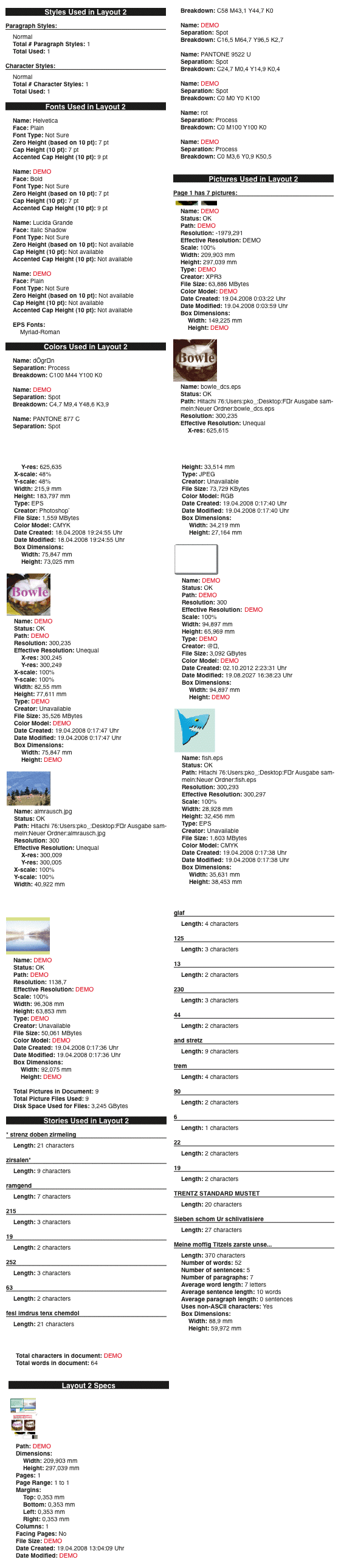
Das Wort DEMO habe ich nachträglich eingefärbt, denn Reporter scheint es immer für „ich weiß nicht„ einzusetzen. Die Testseite enthält eine kleine Tabelle mit Blindtext, wobei für jede Zelle im Abschnitt Stories die Zeichenanzahl ausgewiesen wird. Bilder werden als Miniatur angezeigt. Die XTension hat Probleme mit Umlauten in Bezeichnungen. Fehlende DCS-Dateien werden nicht erkannt. Mehrkanalbilder ebenfalls nicht.
Was wird mehr angezeigt gegenüber dem Originalbericht?
Artikel: Zeichenanzahl
Was fehlt gegenüber dem Originalbericht?
- Name des Ursprungspfads
- Zielpfadname
- Letzte Änderung
- Zuletzt gesicherte Version
- Das Projekt wurde mit folgenden Versionen von QuarkXPress gesichert
- Erforderliche XTensions
- Musterschriften
- S&B
- Überfüllung
- Farbprofile
Für professionelle Zwecke eher nicht geeignet.
Für Mac.

Autor: Peter Offenhuber

